Ако имате иПхоне, вероватно користите ФацеТиме. За оне који су нови у игри, ФацеТиме је Аппле-ова услуга видео позива (попут скајпа) која радиизмеђу Само Аппле уређаји.
Можете га користити на Мац рачунарима, као и на иПхоне-у, иПад-у и иПод Тоуцх-у. То је сјајна услуга која приказује видео високе дефиниције и веома је лака за коришћење.
Да бисте започели, требаће вам Аппле ИД да подесите ФацеТиме. Ова апликација је стандардна на свим иДевицес и Мац рачунарима, али у случају да је немате, преузмите је из продавнице апликација. Основна правила компаније Аппле су: потребан вам је ОС Кс 10.7 и новији и камера, било на вашем иДевице или Мац рачунару или веб камера треће стране.
Дакле, без даљег одлагања, ево како користимо ФацеТиме
Садржај
- Повезани чланци
- Подешавање ФацеТиме-а
-
Упућивање позива
- Такође можете започети ФацеТиме позив из Мессагес
-
Завршетак ФацеТиме позива
- ФацеТиме позивање са АирПодс-има?
- Зашто је ФацеТиме најбољи
-
Групни ФацеТиме позиви
- Сазнајте више о групном ФацеТиме-у у овим чланцима:
- ФацеТиме за Аппле Ватцх
-
Сумирајући!
- Повезани постови:
Повезани чланци
- Групни ФацеТиме не ради? Ево 8 начина да то поправите данас!
- Како снимати видео позиве на Мац-у укључујући ФацеТиме позиве
- Како користити ФацеТиме аудио функције на Аппле Ватцх-у
- Зашто ФацеТиме не ради или није доступан? Како да решите проблеме са ФацеТиме-ом да бисте решили своје проблеме
Подешавање ФацеТиме-а
- За почетак, на свом иДевице идите на Подешавања > ФацеТиме и укључите га. За Мац рачунаре, отворите апликацију ФацеТиме
- Пријавите се са својим Аппле ИД-ом и лозинком
- Унесите адресу е-поште. Овако те други зову.
- Ваш ИД е-поште је обично исти као ваш Аппле ИД
- За иПхоне, то је обично ваш број телефона
- Да бисте избегли проблеме са различитим ИД-овима на различитим Аппле уређајима, користите исти ИД за ФацеТиме на свим својим уређајима.
- Такође можете да примате позиве на свим својим Мац рачунарима пријављеним са истим Аппле ИД-ом
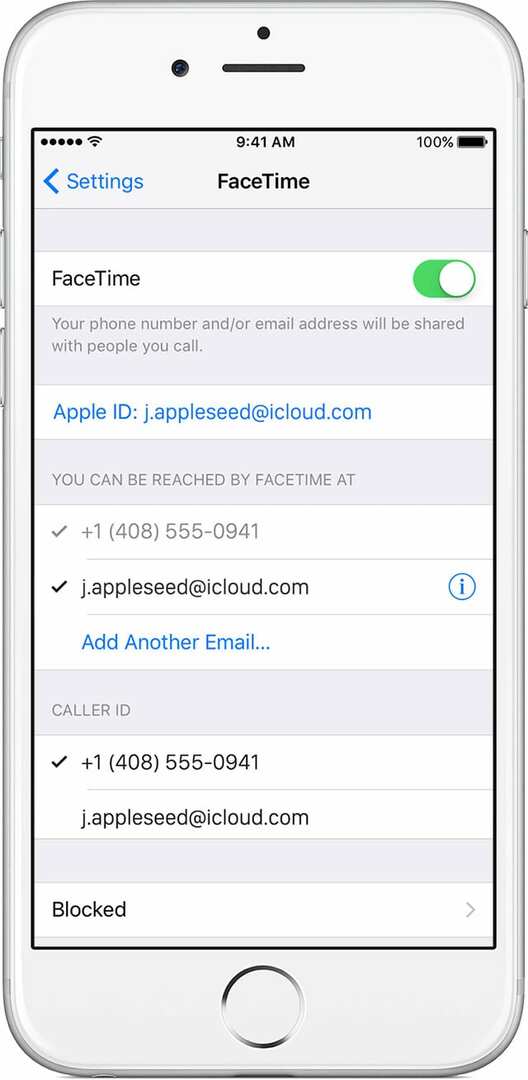
- Такође можете да примате позиве на свим својим Мац рачунарима пријављеним са истим Аппле ИД-ом
Упућивање позива
Коришћење ФацеТиме-а је једноставно. Контакти се позивају из апликације Контакти или директно помоћу апликације ФацеТиме.
- Отворите ФацеТиме и потражите особу коју желите да позовете по имену, броју телефона или имејлу
- Кликните на њихов број или имејл.
- Једна особа може имати више контактних тачака
- Одаберите камеру за видео и аудио позиве или икону телефона за аудио позиве
- Ваш позив почиње и видите себе у прозору камере
- Када друга особа прихвати позив, појављује се њен видео
- Започните разговор
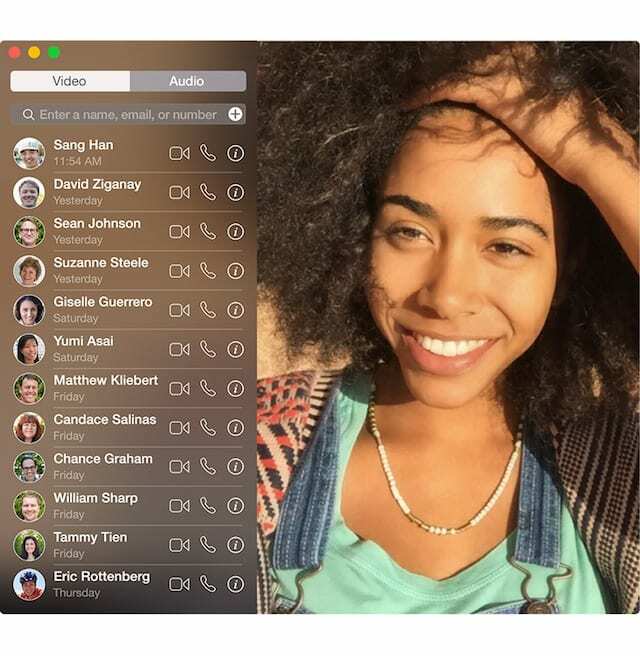
Такође можете започети ФацеТиме позив из Мессагес
- ФацеТиме позив можете започети директно са људима са којима иМессаге
- Отворите нит текстуалних порука и додирните слике профила или имена на врху поруке
- Додирните ФацеТиме икона за видео позив (или додирните икону телефона да бисте упутили аудио позив)

Завршетак ФацеТиме позива
Да бисте прекинули ФацеТиме позив, додирните црвено дугме Кс (може бити и црвена икона телефона за старије верзије иОС-а) у оквиру ФацеТиме-а. 
Ако сте у току позива и видите га на екрану, додирните екран једном, а затим притисните велико црвено дугме „к“.
Ако не видите позив на екрану, додирните зелено дугме или банер на врху екрана да бисте се вратили на ФацеТиме, а затим додирните једном на екрану и одаберите црвено дугме к да бисте прекинули позив.
ФацеТиме позивање са АирПодс-има?
Такође можете да одговарате на позиве или их прекидате са својим АирПодс слушалицама!
- АирПодс Про: Притисните сензор силе на било ком од ваших АирПодс слушалица
- АирПодс 2: Додирните било коју од ваших АирПодс слушалица
- АирПодс 1: Двапут додирните било коју од ваших АирПод слушалица
Зашто је ФацеТиме најбољи
ФацеТиме је веома забаван! На иМац и Мац рачунарима, велики екран приказује слику невероватног квалитета и даје изглед вашим разговорима. Када ваш разговор почне, оквири прозора нестају тако да немате ометања током позива. Видите како изгледате током позива са малом сликом унутар слике вашег пријатеља.

Ако примите позив, а нисте на ФацеТиме-у, појављује се порука која вас обавештава да позив долази. Једном када подесите свој налог, никада више нећете пропустити позив све док сте у близини неког од својих уређаја и он је укључен. Ако одлучите да престанете да примате позиве, једноставно га искључите у подешавањима.
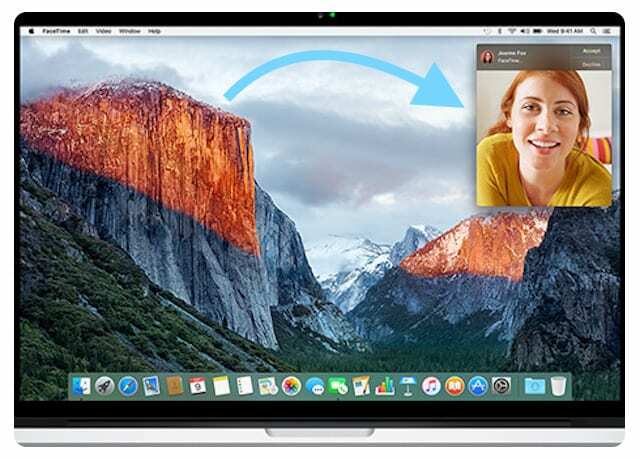
ФацеТиме подржава позиве до 720Кс1280 пиксела или 720П видео високе дефиниције. Уграђена камера на Мац рачунарима подржава широки екран тако да много људи може да стане у кадар.
Групни ФацеТиме позиви
ФацеТиме такође подржава групно позивање са укупно до 32 учесника у разговору, укључујући и вас.
Да бисте упућивали и примали ФацеТиме позиве са више људи, ви и људи које зовете морате да користите допунско ажурирање за мацОС Мојаве 10.14.3 или новији, иОС 12.1.4 или новији или иПадОС.
Сазнајте више о групном ФацеТиме-у у овим чланцима:
- Како групирати ФацеТиме са више од једне особе на вашим Аппле уређајима
- Како обавити конференцијски позив користећи Гроуп ФацеТиме на иПхоне-у, иПад-у и Мац-у
- Групни ФацеТиме не ради? Ево 8 начина да то поправите данас!
ФацеТиме за Аппле Ватцх
За оне са Аппле сатовима, ватцхОС омогућава корисницима Аппле Ватцх-а да упућују ФацеТиме аудио позиве са њихових зглобова.
Аппле Ватцх мора да се повеже са истим Аппле ИД-ом који се користи на иПхоне-у који прати иОС да би имао приступ услузи ФацеТиме позива. 
Сазнајте више о ФацеТиме-у и вашем Аппле Ватцх-у у овом чланку: Како користити ФацеТиме аудио функције на Аппле Ватцх-у
Сумирајући!
Уз ФацеТиме, позивате само једним кликом! То је тако лако.
Без обзира да ли имају Мац, иПхоне, иПод или иПад, позивање је једноставно.
Ако све стране користе Аппле уређаје, коришћење ФацеТиме-а има велике предности у односу на скајп или сличне апликације за видео позиве. Аппле-ов ФацеТиме је много лепши и елегантнији, па се одлучите за њега кад год можете!